"Отличный аддон!"
"Удалил дубликаты, за продукт спасибо."
"Все отлично, цель достигнута."
|
Статистика времени ответов на сообщения
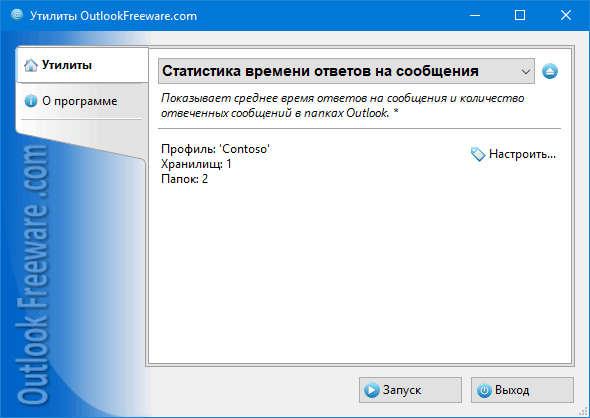
|
|
Вы можете скачать бесплатную ограниченную версию ниже на странице
|
Самый простой способ оценить вашу эффективность работы с электронной почтой Outlook, а также эффективность службы поддержки и вообще любых специалистов и сотрудников, которые работают с электронной почтой – это посчитать, сколько сообщений обрабатывает каждый сотрудник и с какой скоростью.
Эта утилита предоставляет набор из 12 отчетов для Outlook по оценке продуктивности. Отчеты показывают, сколько сообщений было получено, отвечено, переслано или оставлено без всяких действий, а также сколько времени в среднем было затрачено на каждое из этих действий. Можно указать только нужные папки сообщений Outlook и необходимый период времени. Все отчеты делятся на две категории: по времени получения сообщения (режим "Входящие сообщения") и по времени ответа на сообщения (режим "Действия над сообщениями"). Если выбран первый режим, для расчета количества сообщений используется время получения сообщения. Во втором режиме для расчета количества используется дата ответа на сообщение. Полученные данные можно сгруппировать по дате, месяцу, году, часу дня, дню недели или по имени месяца.
Такие отчеты позволяют сравнить показатели разных пользователей и оптимизировать ваши ресурсы и ресурсы компании в разные дни и часы. В режиме командной строки можно строить отчеты по почтовым ящикам других пользователей Exchange Server.
![OutlookFreeware.com Outlook Ribbon]()
|
|
Все утилиты с легкостью встраиваются в Outlook (опционально)
|
* Эта утилита предназначена только для некоммерческого домашнего использования. Она не работает в доменном окружении. Часть описываемых функций и поддержка доменного окружения доступны только в расширенной версии утилиты. Бесплатная версия может иметь дополнительные ограничения.
|
Задать любые вопросы на нашем форуме
Мы с радостью поможем вам разобраться с работой наших утилит и ответим на любые относящиеся к ним вопросы.
|
|
Как получить отчет по времени ответов на сообщения в Outlook?
Постройте этот простой отчет, чтобы узнать время реакции пользователей на входящие сообщения электронной почты Outlook.
|
|
Полезные статьи из нашего блога:
|
|
Другие полезные утилиты:
|
|
|
|
Скачать расширенную версию утилиты "Статистика времени ответов на сообщения для Outlook"
|
|
Скачать бесплатную ограниченную утилиту "Статистика времени ответов на сообщения для Outlook"
Версия 5.0, выпущена 16.09.2024
Системные требования:
Microsoft Office Outlook 365, Outlook 2021, Outlook 2019, Outlook 2016, Outlook 2013, Outlook 2010, Outlook 2007.
Microsoft Windows 11, Windows 10, Windows 8/8.1, Windows 7, Windows Vista, Windows XP SP3.
Менеджер утилит OutlookFreeware требуется для установки и запуска этой утилиты.
|
|
Объединение файлов Outlook PST без дубликатов
Хранить различные данные почтового ящика Outlook в отдельных PST-файлах очень удобно. Но со временем у пользователей накапливается множество разрозненных файлов данных. Тогда по различным причинам может потребоваться их объединение.
Перенос папок Outlook на новый компьютер
Microsoft Outlook позволяет перенести информацию на другой компьютер с помощью файлов данных PST, или синхронизируя учетную запись с сервером электронной почты. Но что делать, если нужно переместить лишь некоторые папки с данными в почтовый ящик на новый компьютер?
Объединение папок в Outlook
При разветвленной структуре папок Outlook у пользователей часто появляется задача объединить папки из разных учетных записей электронной почты или внутри них. Давайте найдем простой способ решить эту задачу.
Как перемещать папки в Outlook
В Microsoft Outlook можно создать удобную разветвленную структуру папок для организованного хранения сообщений, контактов, событий календаря и других элементов почтового ящика. Эти папки можно перемещать внутри учетных записей и между ними. В этой статье расскажем о ручных и автоматических способах перемещения папок в профиле Outlook.
Как перемещать сообщения между папками Outlook
В Outlook можно настроить правила, по которым сообщения будут автоматически распределяться по созданным папкам. Но для перемещения сообщений и изменения структуры папок Outlook не предлагает автоматических инструментов. Посмотрим, как можно перемещать или копировать электронную почту вручную и альтернативными способами.
Дальше в блоге...
![110 Power Add-Ins for Outlook]()
|